రచయిత:
Eugene Taylor
సృష్టి తేదీ:
9 ఆగస్టు 2021
నవీకరణ తేదీ:
1 జూలై 2024
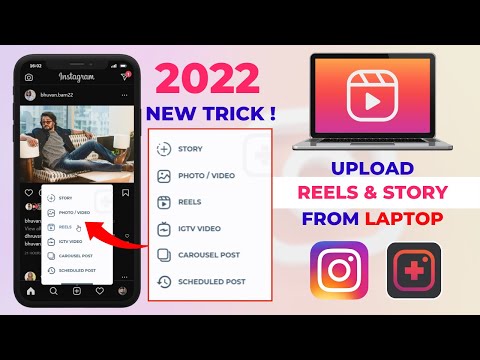
విషయము
కంప్యూటర్ను ఉపయోగిస్తున్నప్పుడు మీ ఇన్స్టాగ్రామ్ కథను ఎవరు చూశారో ఈ వికీహౌ మీకు నేర్పుతుంది. ఇన్స్టాగ్రామ్ వెబ్సైట్లో "చూసిన" ఫీచర్ అందుబాటులో లేనప్పటికీ, మీరు ఇన్స్టాగ్రామ్ యొక్క ఆండ్రాయిడ్ వెర్షన్ను బ్లూస్టాక్స్ వంటి ఉచిత ఎమ్యులేటర్లో ఉపయోగించవచ్చు.
అడుగు పెట్టడానికి
 బ్లూస్టాక్స్ యొక్క తాజా వెర్షన్ను ఇన్స్టాల్ చేయండి. బ్లూస్టాక్స్ అనేది ఉచిత Android ఎమెల్యూటరు, ఇది Windows లో Instagram (మరియు ఇతర Android అనుకూల అనువర్తనాలు) ను ఉపయోగించడానికి మిమ్మల్ని అనుమతిస్తుంది. మీరు దీన్ని ఎలా ఇన్స్టాల్ చేయవచ్చు:
బ్లూస్టాక్స్ యొక్క తాజా వెర్షన్ను ఇన్స్టాల్ చేయండి. బ్లూస్టాక్స్ అనేది ఉచిత Android ఎమెల్యూటరు, ఇది Windows లో Instagram (మరియు ఇతర Android అనుకూల అనువర్తనాలు) ను ఉపయోగించడానికి మిమ్మల్ని అనుమతిస్తుంది. మీరు దీన్ని ఎలా ఇన్స్టాల్ చేయవచ్చు: - వెబ్ బ్రౌజర్లో https://www.bluestacks.com కు వెళ్లండి.
- బటన్ నొక్కండి బ్లూస్టాక్లను డౌన్లోడ్ చేయండి (వెర్షన్ సంఖ్య).
- నొక్కండి డౌన్లోడ్ చేయుటకు పేజీ పైన.
- ఫోల్డర్ ఎంచుకోండి డౌన్లోడ్లు (లేదా మీకు కావలసిన ఇతర ఫోల్డర్), క్లిక్ చేయండి సేవ్ చేయండి మరియు ఇన్స్టాలర్ డౌన్లోడ్ అయ్యే వరకు వేచి ఉండండి.
- మీరు విండోస్ ఉపయోగిస్తుంటే, ఫోల్డర్ తెరవండి డౌన్లోడ్లు, "బ్లూస్టాక్స్-ఇన్స్టాలర్" తో ప్రారంభమయ్యే ఫైల్ను డబుల్-క్లిక్ చేసి, ఇన్స్టాల్ చేయడానికి ఆన్-స్క్రీన్ సూచనలను అనుసరించండి.
- మీరు MacOS ఉపయోగిస్తుంటే, ఫోల్డర్ను తెరవండి డౌన్లోడ్లు, "బ్లూస్టాక్స్" అనే పదంతో ఫైల్ను డబుల్ క్లిక్ చేసి, ".dmg" తో ముగించండి, క్లిక్ చేయండి ఇన్స్టాల్ చేయడానికి మరియు ఇన్స్టాల్ చేయడానికి స్క్రీన్ సూచనలను అనుసరించండి.
 బ్లూస్టాక్స్ తెరవండి. అనువర్తనం స్వయంచాలకంగా ప్రారంభించకపోతే, దీన్ని ఎలా తెరవాలో ఇక్కడ ఉంది:
బ్లూస్టాక్స్ తెరవండి. అనువర్తనం స్వయంచాలకంగా ప్రారంభించకపోతే, దీన్ని ఎలా తెరవాలో ఇక్కడ ఉంది: - విండోస్: ప్రారంభ మెను పక్కన ఉన్న సర్కిల్ లేదా భూతద్దం క్లిక్ చేసి, టైప్ చేయండి బ్లూస్టాక్స్ ఆపై క్లిక్ చేయండి బ్లూస్టాక్స్ యాప్ ప్లేయర్.
- MacOS: ఫోల్డర్ తెరవండి అప్లికేషన్స్ మరియు డబుల్ క్లిక్ చేయండి బ్లూస్టాక్స్.
 మీ Google ఖాతాకు లాగిన్ అవ్వండి. ఇది వర్చువల్ ఆండ్రాయిడ్ టాబ్లెట్ కాబట్టి, మీరు దీన్ని నిజమైన టాబ్లెట్ను సెటప్ చేస్తున్నట్లుగా మీ Google / Gmail ఖాతాతో సెటప్ చేయాలి. లాగిన్ అవ్వడానికి తెర సూచనలను అనుసరించండి మరియు మీ ప్రాధాన్యతలను సెట్ చేయండి.
మీ Google ఖాతాకు లాగిన్ అవ్వండి. ఇది వర్చువల్ ఆండ్రాయిడ్ టాబ్లెట్ కాబట్టి, మీరు దీన్ని నిజమైన టాబ్లెట్ను సెటప్ చేస్తున్నట్లుగా మీ Google / Gmail ఖాతాతో సెటప్ చేయాలి. లాగిన్ అవ్వడానికి తెర సూచనలను అనుసరించండి మరియు మీ ప్రాధాన్యతలను సెట్ చేయండి.  టైప్ చేయండి ఇన్స్టాగ్రామ్ శోధన పట్టీలో మరియు భూతద్దంపై క్లిక్ చేయండి. శోధన క్షేత్రం మరియు భూతద్దం కుడి ఎగువ మూలలో ఉన్నాయి. ఇన్స్టాగ్రామ్ ఫలితాల్లో ఒకటిగా బయటపడుతుంది.
టైప్ చేయండి ఇన్స్టాగ్రామ్ శోధన పట్టీలో మరియు భూతద్దంపై క్లిక్ చేయండి. శోధన క్షేత్రం మరియు భూతద్దం కుడి ఎగువ మూలలో ఉన్నాయి. ఇన్స్టాగ్రామ్ ఫలితాల్లో ఒకటిగా బయటపడుతుంది.  నొక్కండి ఇన్స్టాల్ చేయడానికి Instagram టైల్ లో. ఇది గూగుల్ ప్లే స్టోర్లో ఇన్స్టాగ్రామ్ పేజీని తెరుస్తుంది.
నొక్కండి ఇన్స్టాల్ చేయడానికి Instagram టైల్ లో. ఇది గూగుల్ ప్లే స్టోర్లో ఇన్స్టాగ్రామ్ పేజీని తెరుస్తుంది.  నొక్కండి ఇన్స్టాల్ చేయడానికి. ఇది కుడి ఎగువ మూలలో ఉన్న ఆకుపచ్చ బటన్. ఇన్స్టాలేషన్ పూర్తయినప్పుడు, "ఇన్స్టాల్" బటన్ "ఓపెన్" గా మారుతుంది.
నొక్కండి ఇన్స్టాల్ చేయడానికి. ఇది కుడి ఎగువ మూలలో ఉన్న ఆకుపచ్చ బటన్. ఇన్స్టాలేషన్ పూర్తయినప్పుడు, "ఇన్స్టాల్" బటన్ "ఓపెన్" గా మారుతుంది.  ఇన్స్టాగ్రామ్ను బ్లూస్టాక్స్లో తెరవండి. నొక్కండి తెరవడానికి మీరు ఇప్పటికీ ఆ స్క్రీన్లో ఉంటే ప్లే స్టోర్ నుండి దీన్ని చేయడానికి. లేకపోతే, క్లిక్ చేయండి నా అనువర్తనాలు బ్లూస్టాక్స్ యొక్క ఎగువ ఎడమ మూలలో, ఆపై చిహ్నాన్ని క్లిక్ చేయండి ఇన్స్టాగ్రామ్ (పింక్, నారింజ మరియు పసుపు కెమెరా చిహ్నం).
ఇన్స్టాగ్రామ్ను బ్లూస్టాక్స్లో తెరవండి. నొక్కండి తెరవడానికి మీరు ఇప్పటికీ ఆ స్క్రీన్లో ఉంటే ప్లే స్టోర్ నుండి దీన్ని చేయడానికి. లేకపోతే, క్లిక్ చేయండి నా అనువర్తనాలు బ్లూస్టాక్స్ యొక్క ఎగువ ఎడమ మూలలో, ఆపై చిహ్నాన్ని క్లిక్ చేయండి ఇన్స్టాగ్రామ్ (పింక్, నారింజ మరియు పసుపు కెమెరా చిహ్నం).  మీ ఇన్స్టాగ్రామ్ ఖాతాకు లాగిన్ అవ్వండి. నొక్కండి ప్రవేశించండి, మీ ఆధారాలను నమోదు చేసి, ఆపై క్లిక్ చేయండి చేరడం. మీరు లాగిన్ అయిన తర్వాత, మీ ఇన్స్టాగ్రామ్ ఫీడ్ యొక్క ప్రామాణిక మొబైల్ వెర్షన్ను మీరు చూస్తారు.
మీ ఇన్స్టాగ్రామ్ ఖాతాకు లాగిన్ అవ్వండి. నొక్కండి ప్రవేశించండి, మీ ఆధారాలను నమోదు చేసి, ఆపై క్లిక్ చేయండి చేరడం. మీరు లాగిన్ అయిన తర్వాత, మీ ఇన్స్టాగ్రామ్ ఫీడ్ యొక్క ప్రామాణిక మొబైల్ వెర్షన్ను మీరు చూస్తారు. - మీ ఇన్స్టాగ్రామ్ ఖాతా మీ ఫేస్బుక్ ఖాతాకు కనెక్ట్ అయితే, క్లిక్ చేయండి Facebook తో లాగిన్ అవ్వండి వినియోగదారు పేరు మరియు పాస్వర్డ్ ఫీల్డ్ల క్రింద మరియు సైన్ ఇన్ చేయడానికి స్క్రీన్ సూచనలను అనుసరించండి.
 నొక్కండి మీ కథ. ఇది స్క్రీన్ యొక్క ఎగువ ఎడమ మూలలో మీ ప్రొఫైల్ చిత్రంతో మొదటి సర్కిల్. కథలో మొదటి ఫోటో లేదా వీడియో ప్లే చేస్తుంది.
నొక్కండి మీ కథ. ఇది స్క్రీన్ యొక్క ఎగువ ఎడమ మూలలో మీ ప్రొఫైల్ చిత్రంతో మొదటి సర్కిల్. కథలో మొదటి ఫోటో లేదా వీడియో ప్లే చేస్తుంది.  ఫోటో లేదా వీడియోపై స్వైప్ చేయండి. మీకు టచ్స్క్రీన్ డిస్ప్లే ఉంటే, ఫోన్ లేదా టాబ్లెట్లో లాగా మీ వేలిని ఉపయోగించండి. కాకపోతే, మీ మౌస్తో ఉన్న ఫోటోపై క్లిక్ చేసి, స్వైప్ చేయడానికి కర్సర్ను పైకి లాగండి. మీ కథలోని ఈ భాగాన్ని చూసిన వ్యక్తుల వినియోగదారు పేర్లు ఇప్పుడు స్క్రీన్ దిగువ భాగంలో కనిపిస్తాయి.
ఫోటో లేదా వీడియోపై స్వైప్ చేయండి. మీకు టచ్స్క్రీన్ డిస్ప్లే ఉంటే, ఫోన్ లేదా టాబ్లెట్లో లాగా మీ వేలిని ఉపయోగించండి. కాకపోతే, మీ మౌస్తో ఉన్న ఫోటోపై క్లిక్ చేసి, స్వైప్ చేయడానికి కర్సర్ను పైకి లాగండి. మీ కథలోని ఈ భాగాన్ని చూసిన వ్యక్తుల వినియోగదారు పేర్లు ఇప్పుడు స్క్రీన్ దిగువ భాగంలో కనిపిస్తాయి. - మీ కథలోని ప్రతి ఫోటో మరియు / లేదా వీడియో దాని స్వంత వీక్షకుల జాబితాను కలిగి ఉంటుంది. మీ కథ యొక్క తదుపరి బిట్ను ఎవరు చూశారో చూడటానికి, తదుపరి ఫోటో లేదా వీడియోకి వెళ్లి జాబితాను చూడటానికి పైకి స్వైప్ చేయండి.
- భవిష్యత్తులో మీ Mac లేదా PC లో Instagram ఉపయోగించడానికి, తెరవండి బ్లూస్టాక్స్, క్లిక్ చేయండి నా అనువర్తనాలు ఆపై క్లిక్ చేయండి ఇన్స్టాగ్రామ్.



